Att inaktivera pekplattans gester i Windows 8 eller Windows 8.1 kan vara ett verkligt problem, särskilt om du inte kan räkna ut hur du hanterar musinställningarna i ditt Windows-system. Så i den frågan under följande riktlinjer kommer jag att försöka förklara dig hur du stänger av musens svepfunktion på din bärbara dator eller skrivbord.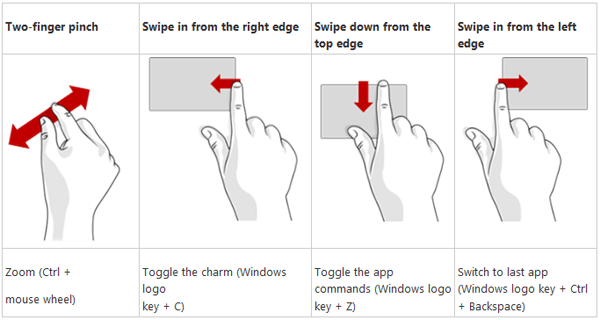
Som vi alla vet ger musens svep i Windows 8 en dedikerad meny och startar andra processer beroende på varje enhet. Om den här funktionen i många fall kan vara användbar, i vissa situationer, när du av misstag startar svepfunktionen kanske du vill stänga av den, särskilt om den här åtgärden blir stressande eller irriterande.
Nu, även om du, beroende på tillverkare, kan få åtkomst till musens svepfunktion på olika enheter, kan du fortfarande lyckas inaktivera svepåtgärder genom att följa en allmän felsökningslösning. Observera dock att stegen nedan kan variera lite, men genom att följa detsamma bör du enkelt kunna inaktivera pekplattans gester oavsett om vi pratar om Windows 8 eller Windows 8.1-baserade enheter.
Hur man stänger av mus svep på Windows 8
Gå till din Windows 8-enhet till din startskärm. Därifrån startar du kontrollpanelfönstret och fortsätter att följa nästa steg: Från kontrollpanelen väljer du huvudkategorin Enheter och skrivare och väljer inom samma mus Mus; fliken Enhetsinställningar ska sedan visas - klicka på samma; gå sedan till inställningar och avmarkera bara alternativet Aktivera Edge Swipes.
Om det inte fungerar för dig, eller om du inte hittar alternativet Enhetsinställningar, bör du göra några ändringar i registerredigeraren. Naturligtvis, innan du gör det, spara dina systemdata genom att skapa en systemåterställningspunkt. Nu är allt du behöver göra att öppna ett Notepad-dokument. Där bör du kopiera och klistra in följande rader:
Windows Registerredigerare version 5.00
[HKEY_CURRENT_USER \ Software \ Synaptics \ SynTPEnh \ ZoneConfig \ TouchPadPS2 \ Right Edge Pull]
“ActionType” = dword: 00000000
[HKEY_CURRENT_USER \ Software \ Synaptics \ SynTPEnh \ ZoneConfig \ TouchPadPS2 \ Left Edge Pull]
“ActionType” = dword: 00000000
[HKEY_CURRENT_USER \ Software \ Synaptics \ SynTPEnh \ ZoneConfig \ TouchPadPS2 \ Right Edge Pull Extended Zone]
“ActionType” = dword: 00000000
[HKEY_CURRENT_USER \ Software \ Synaptics \ SynTPEnh \ ZoneConfig \ TouchPadPS2 \ Top Edge Pull]
“ActionType” = dword: 00000000
Spara ditt dokument som gestures.reg och kör till slut samma sak. Detta bör lösa alla dina problem eftersom svepningsgesterna inaktiveras automatiskt på din Windows 8 eller Windows 8.1-enhet.
Läs också: Så här fixar du Windows 8, 8.1 Vaknar inte från viloläge
- Windows 8 tips
 Friendoffriends
Friendoffriends


